Viedās ierīces ir laika taupītāji un dod lietotājam lielāku kontroli. Tāpēc ir jēga, ka vairums universitātes pilsētiņas studentu gribētu izmantot viedās ierīces, lai uzlabotu viņu kopmītnes dzīves pieredzi. Diemžēl vairums iestāžu apgrūtina studentus savienot viedās ierīces, piemēram, viedos spraudņus un spuldzes, ar kopmītnes Wi-Fi.
Mēs apskatīsim, kā jūs varat savienot viedo dzīves spuldzi ar kopmītnes Wi-Fi , lai jūs varētu pilnībā kontrolēt savu dzīves telpu universitātes pilsētiņā. Mēs arī diskutēsim par to, kāpēc daži pilsētiņas tīkli noliedz piekļuvi viedierīcēm un ko jūs varat darīt, lai to apietu.
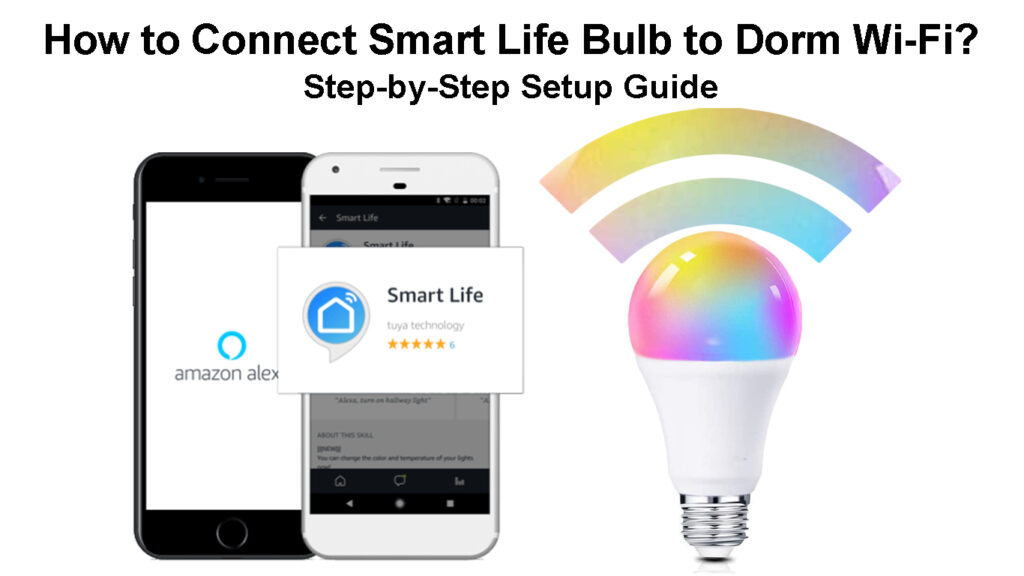
Viedās dzīves spuldzes savienošana ar kopmītni wi-fi
Šī procedūra attiecas uz jebkuru Wi-Fi tīklu , ieskaitot kopmītnes Wi-Fi. Vispirms jums vajadzētu izmēģināt šo procedūru, un, ja tā neizdodas, varat pāriet uz ieteiktajām apvedceļa metodēm, lai nodrošinātu, ka spuldze savienojas ar kopmītnes Wi-Fi tīklu.
Standarta savienojuma procedūra viedās dzīves spuldzes savienošanai ar Wi-Fi ir šāda:
- Kad jums ir spuldze un esat kopmītnē, izveidojiet savienojumu ar pieejamo 2,4 GHz Wi-Fi tīklu un lejupielādējiet lietotni Smart Life no App Store vaiGoogle Play atkarībā no jūsu tālruņu OS.

- Palaidiet lietotni un pieskarieties Piekrist pieņemt lietotāja līguma un privātuma politiku.
- Pēc tam pieskarieties reģistram, lai izveidotu jaunu kontu, vai pieskarieties piesakieties ar esošu kontu, ja jau esat reģistrējis kontu Smart Life.
- Pieņemot, ka esat izmantojis reģistru, ievadiet savu e -pasta adresi vai tālruņa numuru.
- Pēc tam pieskarieties opcijai Get Verifikācija, lai pārietu uz nākamo logu.
- Pagaidiet, lai saņemtu verifikācijas kodu pa e -pastu vai īsziņu. Kā jūs saņemat kodu, nosaka ar to, kādu kontaktinformāciju jūs sniedzāt II iepriekš.
- Kad esat saņēmis kodu, ievadiet to pieejamajās spraugās, un lietotne pāries uz jaunu logu, pamudinot izveidot paroli.
- Atcerieties ievērot dotās paroles vadlīnijas, ti, izmantojot paroli ar 6 līdz 20 rakstzīmēm, kas sastāv no burtiem un cipariem, pēc tam pieskarieties.
- Pieskarieties pievienošanas ierīcei un izvēlieties, vai spuldzi pievienot manuāli vai automātiski.
Smart Life lietotnes ieviešana
Automātiski pievienojot spuldzi
Pirms turpināt turpināt, pārliecinieties, vai jūsu tālruņi ir ieslēgti, un atrašanās vietas pakalpojumi tiek aktivizēti. Kad lietotne lūdz atļauju piekļūt jūsu atrašanās vietai, ļaujiet tai to darīt.
Pēc tam lietotne automātiski skenēs tuvumā esošās Smart Life ierīces, nodrošinot, ka spuldze ir savienota pārī.
Jūs varat iegūt spuldzi pārī savienošanas režīmā, atiestatot to. Atiestatīšanas procedūra nozīmē spuldzes izslēgšanu un trīs reizes, ti, ieslēgšanas ieslēgšanu, vienlaikus gaidot vismaz divas sekundes starp katru pārslēgšanas intervālu.
Jūs zināt, ka tas ir savienošanas režīmā, kad tas sāk mirgot vai pulsēt. Kad spuldze pulsē, varat pieskarties apstiprināt, ka gaisma ir uzliesmojusi
Varat arī pieskarties lietotņu QR koda skenera ikonai un skenēt QR kodu uz spuldzju iepakojuma, lai automātiski savienotu spuldzi lietotnei. QR skenera ikona atrodas lietotnes augšējā labajā stūrī.
Manuāli pievienojot spuldzi
Jūs varat arī manuāli pievienot spuldzi lietotnei manuāli
- Pieskarieties pievienojiet ierīci vai ikonu lietotņu sākuma ekrāna augšējā labajā stūrī.
- Pēc tam pieskarieties apgaismojumam zem pievienošanas manuāli, lai lietotne varētu parādīt visas saderīgās spuldzes.
- Atlasiet savu gaismas avota veidu neatkarīgi no tā, vai tas ir ble wi-fi, vai tikai ar Wi-Fi gaismas avotu. Ja izvēlējāties Wi-Fi Ble, pārejiet uz nākamo soli. Ja izvēlējāties Wi-Fi , izlaidiet nākamās divas darbības.
- Pārliecinieties, ka spuldze atrodas pārī savienošanas režīmā, pēc tam pieskarieties, apstipriniet, ka indikators ātri mirgo vai elpo.
- Izvēlieties apgaismojuma uzvedības statusu, ti, ātri vai lēni mirgo.
- Pašreizējā logā tiks parādīts ziņojums, kas liek jums izvēlēties 2,4 GHz tīklu un ievadīt tā paroli. Ja jūs jau darbojaties 2,4 GHz tīklā, pieskarieties lodziņa marķētajai parolei un ievadiet savu tīklu Wi-Fi paroli.
Piezīme: ja jūs atradāties Wi-Fi joslā, izņemot 2,4 GHz joslu, pieskarieties () simbolam blakus Wi-Fi SSID (labajā pusē). Tas novirzīs jūs uz jūsu tālruņu Wi-Fi iestatījumu lapu, kur varat pāriet uz 2,4 GHz tīklu.
- Kad esat ievadījis paroli, nospiediet nākamo un gaidiet, līdz lietotne un spuldze izveidos savienojumu.
- Kad tas ir izdarīts, spuldze pārstāj mirgot, un ekrānā parādīsies ziņojums, kurā paziņots, ka savienojums ir pabeigts.
- Jūs varat pieskarties zīmuļa ikonai ekrāna augšdaļā, lai pārdēvētu viedo spuldzi, kā vēlaties, pēc tam pieskarieties Saglabāt.
- Visbeidzot, pieskarieties, lai pabeigtu manuālās iestatīšanas procesu.
Viedās dzīves spuldzes savienošana ar Wi-Fi, izmantojot Smart Life lietotni
Kāpēc paradis manu viedo dzīves spuldzi izveidot savienojumu ar kopmītnes wi-fi?
Ja iepriekš minētajā procedūrā nav izveidots savienojums starp tālruni un spuldzi, pirms izmēģināšanas novēršanas pasākumu mēģināšanas apsveriet atkārtotu atkārtotu noteikšanu iepriekšminētajā procedūrā.
Ja esat pārliecināts, ka spuldzei jābūt savienotai ar kopmītnēm Wi-Fi, bet tā nav, tad problēma var būt kopmītņu w-fi. Lielākajai daļai iestāžu Wi-Fi tīklu lietotājiem ir jāpiesakās, izmantojot savu e-pastu un lietotājvārdu .
Tas rada problēmas viedierīcēm, jo tās nevar piekļūt interfeisam (nebrīvē portāls), kas atvieglo lietotājvārda/e -pasta un paroles ievadīšanu. Eduroam ir viens no šādiem tīkliem. Ja šī ir jūsu institūcija Wi-Fi, pārejiet uz nākamo sadaļu par pasākumiem, kurus varat veikt.
Uzsverot, viedās ierīces ir savietojamas ar WEP/WPA/WPA2-PSK drošības protokoliem un nevar izveidot savienojumu ar WPA-Enterprise vai atvērtiem/nenodrošinātiem Wi-Fi tīkliem .
Ieteicamā lasīšana:
- Kā es varu savienot savu acurīta laika staciju ar Wi-Fi? (Acurite Weather Station Wi-Fi iestatīšana)
- Kā savienot Telefunken TV ar Wi-Fi? (Soli pa solim)
- Kā savienot globālo multivides lodziņu ar Wi-Fi? (Globālā multivides lodziņa iestatīšanas instrukcijas)
Dažas iestādes reģistrē arī studentu ierīču MAC adreses, lai tās varētu izveidot savienojumu ar kopmītnes Wi-Fi, neievadot paroli. Ja jūs savienotu viedo spuldzi ar šādu tīklu, tā prasa paroli un liedz piekļūt, jo IT nodaļa nav reģistrējusi sīpolu Mac.
Šāda prakse ir paredzēta, lai regulētu to, kādas ierīces studenti var izveidot savienojumu ar skolām Wi-Fi; IoT ierīces bieži nav atļautas.
Rezumējot, publiskie Wi-Fi tīkli iestādēs ir konfigurēti tā, ka ir grūti ar tām savienot viedās ierīces, taču tas nav pilnīgi neiespējami. Zemāk ir daži risinājumi, kas varētu palīdzēt jums savienot šo viedo spuldzi ar jūsu kopmītnēm Wi-Fi.
Viedās spuldzes savienošana ar kopmītnēm Wi -Fi - risinājumi
Jūs varat darīt dažas lietas, lai piešķirtu viedās ierīces, piemēram, viedās dzīves spuldzi, piekļuvi iestādēm Wi-Fi.
Pirms kaut ko izmēģināt, atcerieties, ka vairums iestāžu jūs sodīs vai pat izraidīs jūs, atkarībā no noteikumiem, ja mēģināt šos ieteikumus un pieķerties. Tātad, sekojiet viņiem uz savu risku.
Ja esat tuvu piekļuves punktam vai maršrutētājam , varat iegādāties personīgo maršrutētāju vai Wi-Fi paplašinātāju un savienot to ar skolu tīklu, izmantojot Ethernet . Jūs bez problēmām varat savienot viedās dzīves spuldzi ar jauno maršrutētāju.
Tomēr šī metode darbojas, ja skola neizmanto MAC adresi, lai autentificētu ierīces tīklā. Ja tas notiek, varat izmēģināt nākamo ieteikumu.
Jūs varētu arī atvērt karsto punktu no klēpjdatora , Tas ir tas, ka jūsu skola ļauj izveidot karsto punktu tīklus, vienlaikus savienojot to ar savu tīklu.
Vienīgais likumīgais vai pieņemamais veids, kā pievienot viedo ierīci kopmītnes Wi-Fi, ir tas, ja kāds no IT departamenta to dara jūsu vietā. Arī dažās iestādēs ir vadlīnijas, kā savienot viedās ierīces ar savu tīklu; Tāpēc pārbaudiet, vai jūsu to dara.
Secinājums
Viedās spuldzes savienošana ar kopmītnes Wi-Fi var būt sarežģīts uzdevums, un spuldze pat var galu galā nedarboties. Mēs esam redzējuši veidus, kā savienot jūsu spuldzi ar kopmītnes Wi-Fi, bet atcerieties, ka šīs procedūras arī pakļaus jums risku. Tāpēc pirms mēģinājuma piespiest viedās spuldzes strādāt pie kopmītņu Wi-Fi, pārliecinieties, ka saprotat savas institūcijas Wi-Fi noteikumus.
